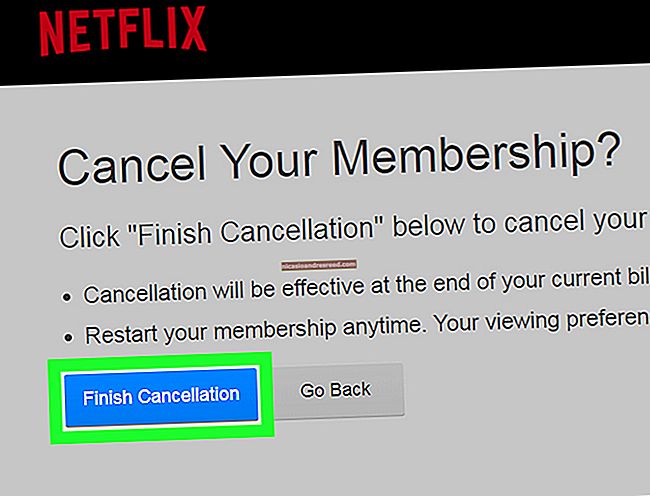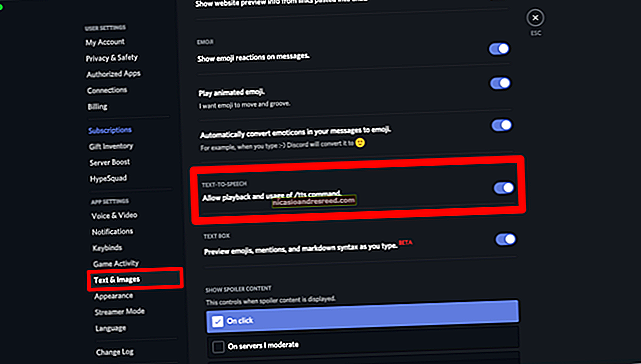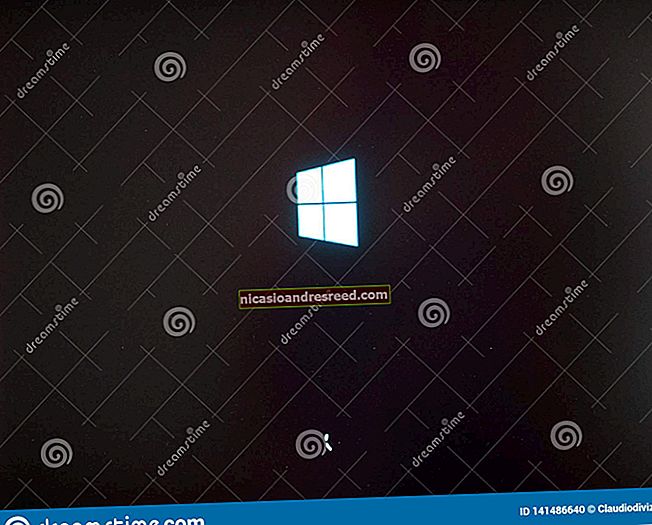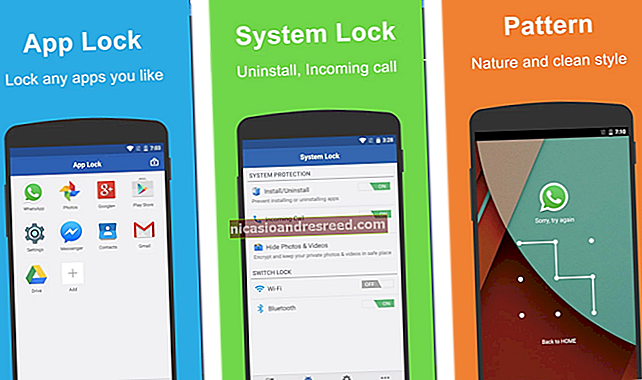মাইক্রোসফ্ট ওয়ার্ড 2016 এ কীভাবে একটি হারিয়ে যাওয়া বা দুর্নীতি নথি পুনরুদ্ধার করবেন

আপনি কি কখনও সমস্যাযুক্ত। ডক বা .ডোক্স ফাইল ওয়ার্ড পেয়েছেন যা আপনি খোলেন বলে মনে হচ্ছে না? অথবা এমনকি আপনার সমস্ত কঠোর পরিশ্রমের সাথে কোনও নথিও হারিয়ে গেছে?
সম্পর্কিত:আমার কম্পিউটার ব্যাক আপ করার সেরা উপায় কি?
আমরা সকলেই এর আগে উপস্থিত ছিলাম এবং আপনি যদি ইতিমধ্যে না করেন তবে এটি একটি কঠিন পাঠ যা আপনার কম্পিউটারকে ব্যাক আপ রাখা উচিত। প্রচুর নিখরচায় এবং সস্তার প্রোগ্রাম রয়েছে যা ভবিষ্যতে এমনটি ঘটবে না তা নিশ্চিত করবে, সুতরাং আপনি একবার আপনার কাজ শেষ করে নেওয়ার পরে নিজের পক্ষ নেবেন এবং সেট আপ করুন।
আপাতত, হারিয়ে যাওয়া ও ক্ষতিগ্রস্থ ফাইলটি পুনরুদ্ধার করার কয়েকটি উপায় এখানে।
একটি দূষিত শব্দ নথি থেকে পাঠ্য পুনরুদ্ধার করুন
যদি আপনার নথিটি দূষিত হয় তবে আপনি একটি ত্রুটির মুখোমুখি হতে পারেন যা বলছে:
“শব্দটি ফাইলটি খোলার চেষ্টা করার সময় একটি ত্রুটি হয়েছিল।
আপনি যদি ফাইলের অনুমতি পরীক্ষা করে দেখেছেন এবং আপনি জানেন যে এটিতে অ্যাক্সেস করা উচিত এবং আপনি আপনার বর্তমান সিপিইউ এবং মেমোরির ব্যবহারটি পরীক্ষা করেছেন এবং এটি অত্যধিক উচ্চতর না পেয়েছেন, আপনি চেষ্টা করতে এবং ওয়ার্ডের অন্তর্নির্মিত পুনরুদ্ধারটি ব্যবহার করতে পারেন আপনার পাঠ্য কিছু ফিরে। (এবং যদি আপনি নাও করতে পারেন অনুসন্ধান ফাইলটি এই নিবন্ধের তৃতীয় বিভাগে চলে যান))
শব্দ খুলুন, তারপরে ফাইল> ওপেন ক্লিক করুন।

এরপরে, ব্রাউজ ক্লিক করুন।

এখান থেকে, আপনি যে ফাইলটি খোলার চেষ্টা করছেন সেটিতে আপনাকে নেভিগেট করতে হবে। আপনি যখন ফাইলটিতে পৌঁছবেন, ড্রপডাউন মেনু থেকে "ফাইলটি যেকোন ফাইল (*। *) থেকে পুনরুদ্ধার করুন" নির্বাচন করুন।

ওপেন ক্লিক করুন, এবং সামান্য ভাগ্য দিয়ে, শব্দ আপনার পাঠ্য পুনরুদ্ধার করবে।

বলা হচ্ছে, আপনার মাইলেজটি আলাদা হতে পারে। কখনও কখনও ফাইলটি মেরামতির বাইরেও দূষিত হতে পারে এবং পাঠ্যটি মেরামত করা গেলেও আপনি ফর্ম্যাটিং হারাতে পারেন।
একটি ক্ষতিগ্রস্থ ফাইলটি মেরামত করতে শব্দকে বাধ্য করুন
যদি উপরের বিকল্পটি কাজ না করে তবে মাইক্রোসফ্টের কাছে ওয়ার্ডকে কোনও ফাইল মেরামত করার চেষ্টা করার জন্য আরও একটি উপায় রয়েছে। ওয়ার্ডে, ফিতাটিতে ফাইল ক্লিক করুন এবং তারপরে ওপেন ক্লিক করুন।


মুক্ত কথোপকথন বাক্সে, আপনার ওয়ার্ড নথিটি হাইলাইট করতে ক্লিক করুন।

ওপেন বোতামে তীরটি ক্লিক করুন, এবং তারপরে ওপেন এবং মেরামত ক্লিক করুন।

হারানো ওয়ার্ড ডকুমেন্ট পুনরুদ্ধার করুন
আপনি যদি ফাইলটি নাও খুঁজে পান তবে ওয়ার্ড সংরক্ষণ করেছে এমন ব্যাকআপ ফাইলগুলি আপনি সন্ধান করতে পারবেন। মাইক্রোসফ্ট ওয়ার্ড ২০১ in-এ ওয়ার্ডের ব্যাকআপ ফাইলগুলি কীভাবে অনুসন্ধান করতে হবে তা এখানে একটি প্রদর্শনের জন্য।
আপনি ওয়ার্ড 2016 শুরু করার পরে প্রথমে ফাইল> ওপেন ক্লিক করুন।

এরপরে, ব্রাউজ ক্লিক করুন।

তারপরে আপনি যে ফোল্ডারটি সর্বশেষে অনুপস্থিত ফাইলটি সংরক্ষণ করেছেন সেখানে ফোল্ডারে যান। টাইপ তালিকার ফাইলগুলিতে (সমস্ত শব্দ নথি), সমস্ত ফাইল ক্লিক করুন click ব্যাকআপ ফাইলটিতে সাধারণত "ব্যাকআপ অফ" নামটি থাকে এবং তার পরে অনুপস্থিত ফাইলটির নাম থাকে। ব্যাকআপ ফাইলটি ক্লিক করুন এবং তারপরে ওপেন ক্লিক করুন।

যদি আপনি সেভাবে তালিকাভুক্ত ব্যাকআপ ফাইলটি না পান তবে বিকল্পভাবে * .wbk ওয়ার্ড ব্যাকআপ ফাইলগুলি অনুসন্ধান করুন।

ফাইলটির নাম অপরিচিত হতে পারে, যেহেতু এটি স্বয়ংক্রিয়ভাবে ওয়ার্ড দ্বারা উত্পাদিত। সুতরাং, যদি আপনি কোনও .wbk ফাইল দেখতে পান তবে আপনি একবারে অনুসন্ধান করছেন এমনটি না পাওয়া পর্যন্ত এগুলি একবারে খুলুন এবং এখনই এটি সংরক্ষণ করুন।
অস্থায়ী অটসোভ ফাইলগুলি সন্ধান করুন এবং পুনরুদ্ধার করুন
যদি আপনি ডকুমেন্টের ফোল্ডারে কোনও ব্যাকআপ না পান তবে আপনার যে কোনও ওয়ার্ড ডকুমেন্টে কাজ করেছেন 10 মিনিট থেকে আপনার অটোসোভ করা ফাইল থাকতে পারে। এগুলি সহ কয়েকটি স্থানে উপস্থিত হতে পারে:
- "সি: \ নথি এবং সেটিংস Settings অ্যাপ্লিকেশন ডেটা \ মাইক্রোসফ্ট \ ওয়ার্ড"।
- "সি: u নথি এবং সেটিংস \ স্থানীয় সেটিংস \ টেম্প"
উইন্ডোজ 7 এবং ভিস্টায়, অবস্থানগুলি হবে
- "সি: \ ব্যবহারকারীগণ \ অ্যাপ ডেটা \ স্থানীয় \ মাইক্রোসফ্ট \ শব্দ"
- "সি: \ ব্যবহারকারীগণ \ অ্যাপ ডেটা \ স্থানীয় \ টেম্প"
আমি আমার সি: \ ব্যবহারকারীদের \ অ্যাপডাটা \ রোমিং \ মাইক্রোসফ্ট \ ওয়ার্ডে সঞ্চিত পেয়েছি।

নিম্নলিখিত ধরণের ফাইলগুলি সন্ধান করুন, যেখানে "xxxx" একটি সংখ্যা:
- একটি শব্দ নথি ফাইলটি ~ wrdxxxx.tmp এর মতো দেখাবে
- একটি অস্থায়ী দস্তাবেজ ফাইলটি ~ wrfxxxx.tmp এর মতো দেখাবে
- একটি স্বয়ংক্রিয় পুনরুদ্ধার ফাইলটি "র্যাবএক্সএক্সএক্সএক্সএক্স.এম.পি.এম. এর মতো দেখায় বা নাম দেওয়া হবে" অটো রিকভারি সেভ অফ। । ” একটি .asd এক্সটেনশন সহ
- একটি স্বয়ংক্রিয় পুনরুদ্ধার ফাইল যা সম্পূর্ণ .Wbk এর এক্সটেনশন থাকবে।
যদি আপনার অটোস্যাভ স্টোরেজ বা টেম্প ফাইল ফোল্ডার সন্ধান করতে সমস্যা হয় তবে আপনার অটোস সেভ ফাইলগুলি সন্ধান করার একটি দ্রুত এবং সহজ উপায় হ'ল "। এসএসডি" বা "মোড়ানো" এর মতো উপকরণগুলি অনুসন্ধান করার জন্য অনুসন্ধান সবকিছু ইউটিলিটি ব্যবহার করা। আপনার কম্পিউটারের স্টোরেজটি সূচী করার জন্য আপনাকে এটির জন্য অপেক্ষা করতে হবে, তবে এটি শেষ হওয়ার পরে, এটি বিদ্যুত দ্রুত হয়। আশা করি, এর মধ্যে একটি বিকল্প আপনার হারিয়ে যাওয়া কাজ পুনরুদ্ধারে সহায়তা করবে।